Capitolo 1: Installazione...4
|
|
|
- Ida Pizzi
- 8 anni fa
- Visualizzazioni
Transcript
1 F-Secure Anti-Virus 2014
2 F-Secure Anti-Virus 2014 Indice generale 2 Sommario Capitolo 1: Installazione Prima di procedere alla prima installazione Prima installazione del prodotto Installazione e aggiornamento di applicazioni Guida e supporto tecnico...8 Capitolo 2: Operazioni preliminari Dove posso trovare l'id del mio account? Modalità di utilizzo del Centro operativo Apertura del Centro operativo Installazione dell'aggiornamento di un prodotto Installazione di un nuovo prodotto Sostituisci un prodotto in scadenza Come verificare la validità dell'abbonamento Attiva un abbonamento Rinnovo dell'abbonamento Come utilizzare gli aggiornamenti automatici Verifica dello stato di aggiornamento Modifica delle impostazioni di connessione a Internet Come visualizzare le operazioni effettuate dal prodotto Visualizza cronologia notifiche Modificare le impostazioni di notifica Modalità di gioco Attivazione della modalità di gioco...18 Capitolo 3: Rete di protezione in tempo reale Cos'è la rete di protezione in tempo reale Verificare lo stato della rete della protezione in tempo reale Vantaggi della rete di protezione in tempo reale Dati forniti Protezione della privacy Come partecipare alla Rete di protezione in tempo reale Domande relative alla rete di protezione in tempo reale...26 Capitolo 4: Protezione del computer dal malware Introduzione...28
3 F-Secure Anti-Virus 2014 Indice generale Visualizzazione dello stato generale di protezione Visualizzazione delle statistiche prodotto Gestione degli aggiornamenti del prodotto Informazioni su virus e malware Come analizzare il computer Scansione automatica di file Scansione manuale di file Scansione della posta elettronica Visualizzazione dei risultati di scansione Modalità di esclusione di file dalla scansione Esclusione di tipi di file Esclusione di file in base alla posizione Visualizzazione delle applicazioni escluse Come utilizzare la quarantena Visualizzazione degli elementi in quarantena Ripristino degli elementi in quarantena...42 Capitolo 5: Informazioni su DeepGuard Selezione degli elementi da monitorare per DeepGuard Consentire le applicazioni bloccate da DeepGuard Cosa fare con gli avvisi di comportamento sospetto Blocco di un'applicazione dannosa da parte di DeepGuard Blocco di un'applicazione sospetta da parte di DeepGuard Tentativo di connessione a Internet da parte di un'applicazione sconosciuta Rilevamento di un possibile exploit da parte di DeepGuard Invio di un'applicazione sospetta da analizzare...50
4 F-Secure Anti-Virus 2014 Installazione 4 Capitolo 1 Installazione Argomenti: Prima di procedere alla prima installazione Prima installazione del prodotto Installazione e aggiornamento di applicazioni Guida e supporto tecnico
5 F-Secure Anti-Virus 2014 Installazione Prima di procedere alla prima installazione Grazie per aver scelto il nostro prodotto. Per installare il prodotto, è necessario disporre di: Il CD di installazione o un pacchetto di installazione. Una chiave di abbonamento personale. Una connessione a Internet. Se si dispone di un prodotto per la protezione di un altro fornitore, il programma di installazione ne eseguirà la rimozione automatica. Se ciò non si verifica, procedere alla rimozione manuale. Nota: Se si dispone di più account sul computer in uso, accedere con privilegi di amministratore durante l'installazione.
6 F-Secure Anti-Virus 2014 Installazione Prima installazione del prodotto Istruzioni per l'installazione del prodotto. Seguire le istruzioni indicate per installare il prodotto. 1. Immettere il CD o fare doppio clic sul programma di installazione scaricato. Se il CD non viene avviato automaticamente, per avviare l'installazione accedere a Windows Explorer, fare doppio clic sull'icona CD-ROM, quindi sul file di installazione. 2. Seguire le istruzioni sullo schermo. Se il prodotto è stato acquistato su Cd presso un rivenditore, la chiave di abbonamento è situata sulla copertina della guida rapida per l'installazione. Se il prodotto è stato scaricato da F-Secure estore, la chiave di abbonamento è inclusa nell' di conferma dell'ordine di acquisto. Potrebbe essere necessario riavviare il computer prima di convalidare l'abbonamento e scaricare gli ultimi aggiornamenti da Internet. Se si installa da CD, ricordarsi di rimuoverlo prima di procedere al riavvio del sistema.
7 F-Secure Anti-Virus 2014 Installazione Installazione e aggiornamento di applicazioni Istruzioni per l'attivazione di un nuovo abbonamento. Seguire queste istruzioni per attivare un nuovo abbonamento o per installare una nuova applicazione utilizzando la Barra di avvio: Nota: L'icona della Barra di avvio si trova nella barra delle applicazioni di Windows. 1. Sulla barra di avvio, fare clic con il pulsante destro del mouse sull'icona all'estrema destra. Viene visualizzato un menu a comparsa. 2. Selezionare Visualizza abbonamenti. 3. Alla voce Abbonamenti personali, accedere alla pagina Stato abbonamento, quindi fare clic su Attiva abbonamento. Viene visualizzata la finestra Attiva abbonamento. 4. Immettere la chiave di abbonamento personale per l'applicazione, quindi fare clic su OK. 5. Dopo che l'abbonamento è stato convalidato e attivato, fare clic su Chiudi. 6. Alla voce Abbonamenti personali, accedere alla pagina Stato installazione. Se l'installazione non viene avviata automaticamente, seguire le istruzioni riportate di seguito: a) Fare clic su Installa. Viene visualizzata la finestra di installazione. b) Fare clic su Avanti. Viene scaricata l'applicazione e viene avviata l'installazione. c) A installazione completata, fare clic su Chiudi. Il nuovo abbonamento è stato attivato.
8 F-Secure Anti-Virus 2014 Installazione Guida e supporto tecnico È possibile accedere alla versione online della guida del prodotto facendo clic sull'icona corrispondente o premendo F1 in qualsiasi schermata del prodotto.
9 Capitolo 2 Operazioni preliminari Argomenti: Informazioni introduttive sul prodotto. Dove posso trovare l'id del mio Questa sezione descrive la modalità di modifica delle impostazioni comuni account? e di gestione degli abbonamenti mediante la Barra di avvio. Le impostazioni della Barra di avvio si applicano a tutti i programmi installati Modalità di utilizzo del Centro su di essa. operativo Come verificare la validità Le impostazioni comuni della barra di esecuzione comprendono: dell'abbonamento Download consente di visualizzare le informazioni sugli aggiornamenti Come utilizzare gli aggiornamenti automatici Come visualizzare le operazioni effettuate dal prodotto. scaricati e di verificare manualmente se sono disponibili nuovi aggiornamenti. Impostazioni di connessione consentono di modificare la modalità di connessione del computer a Internet. Modalità di gioco Notifiche consentono di visualizzare notifiche precedenti e impostare il tipo di notifica che si desidera visualizzare. Abbonamenti ai programmi installati mediante la Barra di avvio.
10 F-Secure Anti-Virus 2014 Operazioni preliminari Dove posso trovare l'id del mio account? Se contattata, l'assistenza clienti può richiedere l'id dell'account. Per visualizzare i codici identificativi dell'account e del dispositivo: 1. Sulla barra di avvio, fare clic con il pulsante destro del mouse sull'icona all'estrema destra. Viene visualizzato un menu a comparsa. 2. Selezionare Visualizza abbonamenti. 3. Selezionare Codici identificativi. Nella pagina vengono visualizzati i codici identificativi dell'account e del dispositivo corrente, che è possibile utilizzare per gestire gli abbonamenti.
11 F-Secure Anti-Virus 2014 Operazioni preliminari Modalità di utilizzo del Centro operativo Il centro azioni mostra le notifiche importanti che richiedono attenzione. Se nel Centro operativo sono presenti azioni in sospeso, vengono notificate periodicamente Apertura del Centro operativo Aprire il Centro operativo per visualizzare le notifiche che richiedono attenzione. Per aprire il Centro operativo: 1. Sulla barra di avvio, fare clic con il pulsante destro del mouse sull'icona all'estrema destra. Nell'elemento Apri Centro operativo del menu a scomparsa vengono visualizzate le azioni in sospeso. 2. Selezionare Apri Centro operativo. Nel Centro operativo viene visualizzato l'elenco di tutti gli elementi da risolvere. 3. Per maggiori informazioni, fare clic sull'elemento dell'elenco interessato. 4. Se al momento non si desidera procedere per nessun elemento non risolto, fare clic su Posticipa per risolverlo più tardi. Nota: Se nel Centro operativo sono presenti più elementi, fare clic su Posticipa tutti per chiudere il Centro operativo e risolvere tutti gli elementi più tardi Installazione dell'aggiornamento di un prodotto Quando è disponibile un aggiornamento gratuito di un prodotto, occorre installarlo per poter utilizzare la nuova versione. Per aggiornare il prodotto: 1. Aprire il Centro operativo. Nel Centro operativo viene visualizzato l'elemento Aggiornamento prodotto disponibile. Se nel Centro operativo sono presenti più elementi, fare clic sull'elemento per aprirlo. 2. Fare clic su Aggiorna. Nota: Se sono state modificate, è necessario accettare le nuove condizioni di licenza per aggiornare il prodotto. Ad aggiornamento completato, potrebbe essere necessario riavviare il computer Installazione di un nuovo prodotto Se un nuovo prodotto viene aggiunto all'abbonamento, è possibile installarlo e utilizzarlo. È possibile aggiungere nuovi prodotti all'abbonamento mentre è ancora in corso di validità. Per installare un nuovo prodotto: 1. Aprire il Centro operativo Nel Centro operativo viene visualizzato l'elemento Installa nuovo prodotto. Se nel Centro operativo sono presenti più elementi, fare clic sull'elemento per aprirlo. 2. Fare clic su Installa. Nota: Se non si desidera installare il prodotto, è possibile fare clic sull'icona del Cestino nell'angolo in alto a destra per chiudere il promoria e rimuoverlo dal Cento operativo. 3. Seguire le istruzioni della configurazione guidata per installare il prodotto.
12 F-Secure Anti-Virus 2014 Operazioni preliminari 12 A installazione completata, potrebbe essere necessario riavviare il computer Sostituisci un prodotto in scadenza Se l'abbonamento è in scadenza e il prodotto installato non è più disponibile, non sarà possibile continuare l'abbonamento ma effettuare un aggiornamento gratuito al nuovo prodotto. Per aggiornare il prodotto: 1. Aprire il Centro operativo Nel Centro operativo viene visualizzato l'elemento Aggiorna prodotto. Se nel Centro operativo sono presenti più elementi, fare clic sull'elemento per aprirlo. 2. Fare clic su Aggiorna. Ad aggiornamento completato, potrebbe essere necessario riavviare il computer.
13 F-Secure Anti-Virus 2014 Operazioni preliminari Come verificare la validità dell'abbonamento Lo stato e il tipo di abbonamento vengono visualizzati nella pagina Abbonamenti. Quando l'abbonamento sta per scadere o se è scaduto, lo stato di protezione globale del programma sull'icona della barra di esecuzione corrispondente cambia. Per controllare la validità dell'abbonamento: 1. Sulla barra di avvio, fare clic con il pulsante destro del mouse sull'icona all'estrema destra. Viene visualizzato un menu a comparsa. 2. Selezionare Visualizza abbonamenti. 3. Selezionare una delle seguenti opzioni: Selezionare Abbonamenti per visualizzare le informazioni sugli abbonamenti relativi ai programmi installati. Selezionare Installazione per visualizzare i programmi disponibili da installare. Se un abbonamento è scaduto, è necessario rinnovarlo per continuare a ricevere gli aggiornamenti e a utilizzare il prodotto Attiva un abbonamento Quando si dispone di un nuovo codice di abbonamento o codice campagna per un prodotto, è necessario attivarlo. Per attivare un abbonamento: 1. Sulla barra di avvio, fare clic con il pulsante destro del mouse sull'icona all'estrema destra. Viene visualizzato un menu a comparsa. 2. Selezionare Visualizza abbonamenti. 3. Fare clic su Aggiungi nuovo abbonamento. 4. Nella finestra di dialogo che viene aperta, immettere il nuovo codice di abbonamento o il codice campagna e fare clic su OK. Suggerimento: Se il codice di abbonamento è stato ricevuto via , è possibile copiarlo dal messaggio e incollarlo nell'apposito campo. Dopo aver immesso la nuova chiave di abbonamento, la data di validità aggiornata viene visualizzata nella pagina Abbonamenti Rinnovo dell'abbonamento Quando l'abbonamento sta per scadere, è necessario rinnovarlo per continuare a utilizzare il prodotto. Per rinnovare l'abbonamento: 1. Aprire il Centro operativo. Nel Centro operativo viene visualizzato l'elemento Rinnova abbonamento. Se nel Centro operativo sono presenti più elementi, fare clic sull'elemento per aprirlo. 2. È necessaria una nuova chiave di abbonamento per procedere al rinnovo. Se si dispone già di un abbonamento utilizzabile per il computer, fare clic su Attiva per iniziare a utilizzarlo. Se è già stata acquistata una nuova chiave di abbonamento, fare clic su Immetti chiave. Nella finestra di dialogo che viene visualizzata, immettere la nuova chiave di abbonamento e fare clic su OK.
14 F-Secure Anti-Virus 2014 Operazioni preliminari 14 Altrimenti, fare clic su Rinnova adesso. L'abbonamento può essere rinnovato presso l'e-store di F-Secure. Al momento del rinnovo, viene consegnata una chiave di abbonamento. Nota: Se l'abbonamento non è ancora scaduto, è possibile fare clic sull'icona del Cestino nell'angolo in alto a destra per chiudere il promemoria e rimuoverlo dal Centro operativo. Se non si desidera rinnovare l'abbonamento, disinstallare il prodotto il cui abbonamento è scaduto.
15 F-Secure Anti-Virus 2014 Operazioni preliminari Come utilizzare gli aggiornamenti automatici Gli aggiornamenti automatici consentono di tenere il computer aggiornato. Quando il computer è connesso a Internet, il prodotto scarica automaticamente gli ultimi aggiornamenti. Il traffico di rete viene rilevato non disturbando il normale utilizzo di Internet anche in caso di connessione lenta Verifica dello stato di aggiornamento Visualizzare la data e l'ora dell'ultimo aggiornamento. Quando gli aggiornamenti automatici sono attivi, il prodotto riceve aggiornamenti automaticamente quando risulta attiva una connessione a Internet. Per verificare se sono installati gli ultimi aggiornamenti: 1. Sulla barra di avvio, fare clic con il pulsante destro del mouse sull'icona all'estrema destra. Viene visualizzato un menu a comparsa. 2. Selezionare Apri impostazioni comuni. 3. Selezionare Aggiornamenti automatici > Download. 4. Fai clic su Verifica ora. Il prodotto recupera eventuali ultimi aggiornamenti. Nota: La connessione Internet deve essere attiva per verificare la presenza di aggiornamenti Modifica delle impostazioni di connessione a Internet Solitamente non è necessario modificare le impostazioni predefinite. Tuttavia, puoi configurare la modalità di connessione a Internet del computer per poter ricevere automaticamente gli aggiornamenti. Per modificare le impostazioni di connessione a Internet: 1. Sulla barra di avvio, fare clic con il pulsante destro del mouse sull'icona all'estrema destra. Viene visualizzato un menu a comparsa. 2. Selezionare Apri impostazioni comuni. 3. Selezionare Aggiornamenti automatici > Connessione. 4. Nell'elenco Connessione a Internet, seleziona la modalità secondo la quale il computer è connesso a Internet. Seleziona Considera connessione sempre attiva se disponi di una connessione di rete permanente. Nota: Se il computer non dispone di una connessione permanente alla rete ed è impostato per la connessione remota a richiesta, la selezione dell'opzione Considera connessione sempre attiva può generare connessioni remote multiple. Seleziona Rileva connessione per recuperare gli aggiornamenti solo quando è presente una connessione di rete attiva. Seleziona Rileva traffico per scaricare gli aggiornamenti solo quando il prodotto rileva altro traffico di rete. Suggerimento: In caso di un'insolita configurazione dell'hardware, selezionando l'impostazione Rileva connessione viene rilevata una connessione di rete attiva anche quando tale connessione non è presente. In tal caso seleziona Rileva traffico. 5. Nell'elenco Proxy HTTP, specifica se il computer utilizza o meno un server proxy per connettersi a Internet. Seleziona Nessun proxy HTTP se il computer è connesso direttamente a Internet.
16 F-Secure Anti-Virus 2014 Operazioni preliminari 16 Seleziona Configura manualmente proxy HTTP per configurare le impostazioni del Proxy HTTP. Nell'elenco Proxy HTTP, specifica se il computer utilizza o meno un server proxy per la connessione a Internet.
17 F-Secure Anti-Virus 2014 Operazioni preliminari Come visualizzare le operazioni effettuate dal prodotto. È possibile visualizzare le azioni intraprese dal prodotto per proteggere il computer nella pagina Notifiche. Il prodotto invia una notifica quando intraprende un'azione, ad esempio per proteggere i file archiviati nel computer. Anche il provider di servizi può inviare notifiche, ad esempio per comunicare la disponibilità di nuovi servizi Visualizza cronologia notifiche È possibile visualizzare quali notifiche sono riportate nella cronologia notifiche Per visualizzare la cronologia delle notifiche: 1. Sulla barra di avvio, fare clic con il pulsante destro del mouse sull'icona all'estrema destra. Viene visualizzato un menu a comparsa. 2. Selezionare Apri impostazioni comuni. 3. Selezionare Altro > Notifiche. 4. Fare clic su Mostra cronologia notifiche. Viene aperto l'elenco della cronologia delle notifiche Modificare le impostazioni di notifica È possibile selezionare il tipo di notifica che deve visualizzare il prodotto. Per modificare le impostazioni di notifica: 1. Sulla barra di avvio, fare clic con il pulsante destro del mouse sull'icona all'estrema destra. Viene visualizzato un menu a comparsa. 2. Selezionare Apri impostazioni comuni. 3. Selezionare Altro > Notifiche. 4. Selezionare o annullare la selezione di Consenti messaggi del programma per attivare o disattivare i messaggi del programma. Quando questa impostazione è attivata, il prodotto visualizzerà notifiche dai programmi installati. 5. Selezionare o annullare la selezione di Consenti messaggi promozionali per attivare o disattivare ii messaggi promozionali. 6. Fare clic su OK.
18 F-Secure Anti-Virus 2014 Operazioni preliminari Modalità di gioco È possibile ottimizzare il modo in cui il prodotto utilizza le risorse di sistema del computer attivando la modalità di gioco. Per essere eseguiti correttamente, i giochi per PC richiedono spesso molte risorse di sistema. Eventuali altre applicazioni eseguite in background possono influire negativamente sulle prestazioni dei giochi causando picchi nel consumo della CPU e nell'attività di rete. La modalità di gioco consente a più risorse di sistema di gestire i giochi eseguiti sul computer riducendo l'impatto del prodotto sulla CPU e sul consumo di rete del PC, mantenendo nel contempo la funzionalità principale del prodotto. Ad esempio, quando viene attivata la modalità di gioco, gli aggiornamenti automatici e le altre operazioni che possono causare un elevato utilizzo della rete e della CPU vengono sospesi. Inoltre, quando la modalità di gioco è attivata, non vengono visualizzate notifiche o finestre popup del Centro operativo. Le notifiche critiche vengono visualizzate se richiedono attenzione o interazione immediata da parte dell'utente, ma le altre notifiche vengono visualizzate solo al momento dell'uscita dalla modalità di gioco. Questo criterio viene applicato a ogni altra applicazione a schermo intero, ad esempio durante la visualizzazione di una presentazione o di un video in modalità schermo intero, anche quando la modalità di gioco è disattivata Attivazione della modalità di gioco Attivare la modalità di gioco per migliorare le prestazioni dei giochi eseguiti sul computer. Per attivare la modalità di gioco: 1. Sulla barra di avvio, fare clic con il pulsante destro del mouse sull'icona all'estrema destra. Viene visualizzato un menu a comparsa. 2. Selezionare Modalità di gioco. L'utilizzo di risorse di sistema da parte del prodotto risulta ora ottimizzato. I giochi possono pertanto essere eseguiti correttamente sul computer. La modalità di gioco viene disattivata automaticamente nel momento in cui l'utente riavvia il computer o interrompe la modalità di sospensione.
19 Capitolo 3 Rete di protezione in tempo reale Argomenti: Cos'è la rete di protezione in tempo reale Vantaggi della rete di protezione in tempo reale Dati forniti Protezione della privacy Come partecipare alla Rete di protezione in tempo reale Domande relative alla rete di protezione in tempo reale Il presente documento illustra la rete di protezione in tempo reale, un servizio online di F-Secure Corporation che identifica le applicazioni e i siti Web attendibili garantendo la protezione da malware e dalle minacce dei siti Web.
20 F-Secure Anti-Virus 2014 Rete di protezione in tempo reale Cos'è la rete di protezione in tempo reale La rete di protezione in tempo reale è un servizio online che offre risposte rapide alle ultime minacce basate su Internet. In qualità di partecipante alla Rete di protezione in tempo reale, è possibile aiutare F-Secure a rafforzare la protezione dalle minacce nuove ed emergenti. La Rete di protezione in tempo reale raccoglie statistiche di applicazioni sconosciute, dannose o sospette e della relativa attività sul dispositivo. Queste informazioni sono anonime e vengono inviate a F-Secure Corporation per l'analisi dei dati combinata. F-Secure utilizza le informazioni analizzate per migliorare la protezione del dispositivo dalle nuove minacce e dai file dannosi. Funzionamento della rete di protezione in tempo reale In qualità di partecipante alla Rete di protezione in tempo reale, è possibile fornire informazioni sulle applicazioni e i siti Web sconosciuti e sulle applicazioni dannose nonché sull'utilizzo dei siti Web. La Rete di protezione in tempo reale non tiene traccia dell'attività su Web né raccoglie informazioni sui siti Web già analizzati; inoltre, non raccoglie informazioni sulle applicazioni non dannose installate sul computer. Se non si desidera fornire i dati, la Rete di protezione in tempo reale non raccoglie informazioni sulle applicazioni intallate o sui siti Web visitati. Tuttavia, è necessario che il prodotto esegua query sui server F-Secure per la reputazione delle applicazioni, dei siti Web dei messaggi e di altri oggetti. La query viene eseguita utilizzando un checksum crittografico in cui lo stesso oggetto di query non viene inviato a F-Secure. F-Secure non tiene traccia dei dati per utente; viene incrementato solo il contatore del file o del sito Web. Non è possibile bloccare tutto il traffico di rete diretto alla rete di protezione in tempo reale poiché è parte integrante della protezione offerta dal prodotto Verificare lo stato della rete della protezione in tempo reale Il funzionamento ottimale della maggioranza delle funzionalità dipende dalla connettività della rete della protezione in tempo reale. In caso di problemi di rete o se il firewall blocca il traffico di rete della protezione in tempo reale, viene visualizzato lo stato 'disconnesso'. Se no nsono installate funzionalità che richiedono l'accesso alla rete della protezione in tempo reale, viene visualizzato lo stato 'non in uso'. Per verificare lo stato: 1. Sulla barra di avvio, fare clic con il pulsante destro del mouse sull'icona all'estrema destra. Viene visualizzato un menu a comparsa. 2. Selezionare Apri impostazioni comuni. 3. Selezionare Aggiornamenti automatici > Connessione. Nella rete di protezione in tempo reale, puoi visualizzare lo stato corrente della rete di protezione in tempo reale.
21 F-Secure Anti-Virus 2014 Rete di protezione in tempo reale Vantaggi della rete di protezione in tempo reale La rete di protezione in tempo reale offre una protezione accurata e più rapida dalle nuove minacce senza inviare avvisi non necessari per applicazioni sospette che non sono pericolose. In qualità di partecipanete alla Rete di protezione in tempo reale, l'utente può contribuire a rilevare i nuovi malware e a eliminare i possibili falsi positivi dal database di definizione dei virus di F-Secure. Chi contribuisce al servizio della rete di protezione in tempo reale offre aiuto ad altri utenti e viene ricambiato. Quando la rete di protezione individua un'applicazione sospetta sul dispositivo di un utente, quest'ultimo beneficia dei risultati delle analisi condotto al rilevamento della medesima applicazione su altri dispositivi. La rete di protezione in tempo reale migliora le prestazioni generali dei dispositivi, poiché il prodotto per la sicurezza installato non analizza nuovamente le applicazioni già analizzate e classificate come attendibili dalla rete di protezione in tempo reale. Inoltre, le informazioni sui siti Web pericolosi e sui messaggi di posta indesiderata vengono condivise mediante la rete di protezione in tempo reale e il servizio è così in grado di fornire una protezione più accurata contro le minacce dei siti Web e i messaggi spam. Quanti più utenti partecipano alla Rete di protezione in tempo reale, tanto meglio vengono protetti i singoli partecipanti.
22 F-Secure Anti-Virus 2014 Rete di protezione in tempo reale Dati forniti In qualità di partecipante alla Rete di distribuzione in tempo reale, l'utente fornisce le informazioni sulle applicazioni memorizzate sul proprio dispositivo e sui siti Web visitati. In questo modo, la Rete di protezione in tempo reale è in grado di proteggere dalle nuove applicazioni dannose e dai siti Web sospetti. Analisi della reputazione del file La rete fi protezione in tempo reale raccoglie informazioni solo sulle applicazioni che non dispongono di una reputazione sicura e conosciuta e sui file sospetti o che presumibilmente contengono malware. La Rete di protezione in tempo reale raccoglie informazioni anonime sulle applicazioni non infette e sospette sul dispositivo. La Rete di protezione in tempo reale raccoglie informazioni solo sui file eseguibili (ad esempio i file Portable Executable sulla piattaforma Windows, con estensioni file.cpl,.exe,.dll,.ocx,.sys,.scr e.drv). Le informazioni raccolte includono: percorso dell'applicazione sul dispositivo dimensioni del file con data di creazione o di modifica attributi file e provilegi, informazioni sulla firma versione corrente del file e l'azienda che lo ha creato fonte del file o URL di download F-Secure DeepGuard i risultati dell'analisi anti-virus sui file sottoposti a scansione e altre informazioni simili La Rete di protezione in tempo reale non raccoglie mai informazioni sui documenti personali, a meno che in essi non siano state trovate infezioni. Per qualsiasi tipi di file dannoso, raccoglie il nome dell'infezione e lo stato di disinfezione del file. Attraverso la rete di protezione in tempo reale è anche possibile inviare applicazioni sospette (solo file PE) a scopo di analisi. La rete di protezione in tempo reale non raccoglie alcuna informazioni contenuta nei documenti personali che non vengono mai caricati a scopo di analisi. Invio di file per l'analisi Con la rete di protezione in tempo reale, è possibile inviare in analisi le applicazioni sospette. È possibile inviare manualmente singole applicazioni sospette quando il prodotto lo richiede. In alternativa, è possibile attivare il caricamento automatico delle applicazioni sospette nelle impostazioni del prodotto. La rete di protezione in tempo reale non esegue mai il caricamento di documenti personali. Analisi della reputazione del sito Web La rete di protezione in tempo reale non tiene traccia dell'attività Web degli utenti né raccoglie informazioni sui siti già analizzati. Garantisce che i siti Web visitati siano sicuri durante la navigazione. Quando l'utente visita un sito Web, la rete ne verifica l'attendibilità e notifica l'utente in caso il sito sia stato classificato come sospetto o dannoso. Se il sito visitato contiene elementi sospetti o pericolosi o una minaccia riconosciuta, la reti di protezione in tempo reale raccoglie l'url del sito in modo che sia possibile analizzare i contenuti della pagina Web. Se l'utente visita un sito Web già classificato, la rete di protezione in tempo reale raccoglie il nome di domini e sottodomini e in alcuni casi il percorso della pagina in modo che sia possibile analizzare e classificare tale sito. Tutti i parametri di URL che contengono informazioni riconducibili agli utenti in formato personale vengono rimossi per la privacy.
23 F-Secure Anti-Virus 2014 Rete di protezione in tempo reale 23 Nota: La rete di protezione in tempo reale non classifica né analizza le pagine Web delle reti private e pertanto non raccoglie alcuna informazioni relativa agli indirizzi IP delle reti private (ad esempio quelli delle intranet aziendali). Analisi delle informazioni di sistema La rete di protezione in tempo reale raccoglie il nome e la versione del sistema operativo, le informazioni sulla connessione Internet e le statistiche di utilizzo della rete di protezione in tempo reale (ad esempio, il numero di volte che è stata richiesta la reputazione del sito Web e la media del tempo impiegato per restituire tali risultati) in modo che sia possibile controllare e migliorare il servizio offerto.
24 F-Secure Anti-Virus 2014 Rete di protezione in tempo reale Protezione della privacy F-Secure trasferisce i dati in modo sicuro rimuovendo automaticamente le informazioni personali in essi contenute. La Rete di protezione in tempo reale rimuove i dati di identificazione prima di inviarli a F-Secure ed esegue la crittografia di tutte le informazioni raccolte durante il trasferimento, per proteggerle dall'accesso non autorizzato. Le informazioni raccolte non vengono elaborate individualmente, ma raggruppate con le informazioni provenienti da altri partecipanti alla Rete di protezione in tempo reale. Tutti i dati vengono analizzati ai fini della statistica e in maniera anonima, vale a dire che i dati non vengono in alcun modo collegati all'utente. Qualsiasi informazione in grado di identificare gli utenti viene esclusa dai dati raccolti. La rete di protezione in tempo reale non raccoglie gli indirizzi IP privati o le informazioni personali degli utenti, quali indirizzi , nomi utente e password. Eventuali dati raccolti non intenzionalmente in grado di identificare gli utenti non verranno utilizzati per raggiungere gli utenti F-Secure applica rigide misure di protezione e precauzioni fisiche, amministrative e tecniche per proteggere le informazioni raccolte durante il trasferimento, l'archiviazione e l'eleborazione. I dati vengono archiviati in posizioni sicure su server controllati da F-Secure, collocati presso i nostri uffici e quelli degli appaltatori. Solo al personale autorizzato è consentito accedere alle informazioni raccolte. F-Secure potrebbe condividere le informazioni raccolte, in forma anonima, con società affiliate, distributori e partner.
Capitolo 1: Operazioni preliminari...3
 F-Secure Anti-Virus for Mac 2014 Sommario 2 Sommario Capitolo 1: Operazioni preliminari...3 1.1 Operazioni da effettuare in seguito all'installazione...4 1.1.1 Gestione abbonamento...4 1.1.2 Come aprire
F-Secure Anti-Virus for Mac 2014 Sommario 2 Sommario Capitolo 1: Operazioni preliminari...3 1.1 Operazioni da effettuare in seguito all'installazione...4 1.1.1 Gestione abbonamento...4 1.1.2 Come aprire
F-Secure Anti-Virus for Mac 2015
 F-Secure Anti-Virus for Mac 2015 2 Sommario F-Secure Anti-Virus for Mac 2015 Sommario Capitolo 1: Operazioni preliminari...3 1.1 Gestione abbonamento...4 1.2 Come verificare che il computer sia protetto...4
F-Secure Anti-Virus for Mac 2015 2 Sommario F-Secure Anti-Virus for Mac 2015 Sommario Capitolo 1: Operazioni preliminari...3 1.1 Gestione abbonamento...4 1.2 Come verificare che il computer sia protetto...4
F-Secure Anti-Virus 2013
 F-Secure Anti-Virus 2013 F-Secure Anti-Virus 2013 Indice generale 3 Sommario Capitolo 1: Installazione...5 Prima di eseguire la prima installazione...6 Installazione del prodotto per la prima volta...6
F-Secure Anti-Virus 2013 F-Secure Anti-Virus 2013 Indice generale 3 Sommario Capitolo 1: Installazione...5 Prima di eseguire la prima installazione...6 Installazione del prodotto per la prima volta...6
Capitolo 1: Installazione...4. Capitolo 2: Operazioni preliminari...7. Capitolo 3: Security Cloud...14
 Anti-Virus 2015 2 Sommario Anti-Virus 2015 Sommario Capitolo 1: Installazione...4 1.1 Prima di procedere alla prima installazione...5 1.2 Prima installazione del prodotto...5 1.3 Installazione e aggiornamento
Anti-Virus 2015 2 Sommario Anti-Virus 2015 Sommario Capitolo 1: Installazione...4 1.1 Prima di procedere alla prima installazione...5 1.2 Prima installazione del prodotto...5 1.3 Installazione e aggiornamento
Capitolo 1: Installazione...5
 F-Secure Internet Security 2014 F-Secure Internet Security 2014 Indice generale 2 Sommario Capitolo 1: Installazione...5 1.1 Prima di procedere alla prima installazione...6 1.2 Prima installazione del
F-Secure Internet Security 2014 F-Secure Internet Security 2014 Indice generale 2 Sommario Capitolo 1: Installazione...5 1.1 Prima di procedere alla prima installazione...6 1.2 Prima installazione del
Internet Security 2015
 Internet Security 2015 2 Sommario Internet Security 2015 Sommario Capitolo 1: Installazione...5 1.1 Prima di procedere alla prima installazione...6 1.2 Prima installazione del prodotto...6 1.3 Installazione
Internet Security 2015 2 Sommario Internet Security 2015 Sommario Capitolo 1: Installazione...5 1.1 Prima di procedere alla prima installazione...6 1.2 Prima installazione del prodotto...6 1.3 Installazione
Il tuo manuale d'uso. F-SECURE MOBILE SECURITY 6 FOR ANDROID http://it.yourpdfguides.com/dref/2859489
 Può anche leggere le raccomandazioni fatte nel manuale d uso, nel manuale tecnico o nella guida di installazione di F-SECURE MOBILE SECURITY 6 FOR ANDROID. Troverà le risposte a tutte sue domande sul manuale
Può anche leggere le raccomandazioni fatte nel manuale d uso, nel manuale tecnico o nella guida di installazione di F-SECURE MOBILE SECURITY 6 FOR ANDROID. Troverà le risposte a tutte sue domande sul manuale
F-Secure Mobile Security per Nokia E51, E71 ed E75. 1 Installazione ed attivazione Client 5.1 F-Secure
 F-Secure Mobile Security per Nokia E51, E71 ed E75 1 Installazione ed attivazione Client 5.1 F-Secure Nota: non è necessario disinstallare la versione precedente di F-Secure Mobile Security. Il vostro
F-Secure Mobile Security per Nokia E51, E71 ed E75 1 Installazione ed attivazione Client 5.1 F-Secure Nota: non è necessario disinstallare la versione precedente di F-Secure Mobile Security. Il vostro
Sophos Computer Security Scan Guida di avvio
 Sophos Computer Security Scan Guida di avvio Versione prodotto: 1.0 Data documento: febbraio 2010 Sommario 1 Software...3 2 Cosa fare...3 3 Preparazione per la scansione...3 4 Installazione del software...4
Sophos Computer Security Scan Guida di avvio Versione prodotto: 1.0 Data documento: febbraio 2010 Sommario 1 Software...3 2 Cosa fare...3 3 Preparazione per la scansione...3 4 Installazione del software...4
ESET NOD32 Antivirus 4 per Linux Desktop. Guida all'avvio rapido
 ESET NOD32 Antivirus 4 per Linux Desktop Guida all'avvio rapido ESET NOD32 Antivirus 4 fornisce una protezione all'avanguardia per il computer contro codici dannosi. Basato sul motore di scansione ThreatSense
ESET NOD32 Antivirus 4 per Linux Desktop Guida all'avvio rapido ESET NOD32 Antivirus 4 fornisce una protezione all'avanguardia per il computer contro codici dannosi. Basato sul motore di scansione ThreatSense
Guida introduttiva di F-Secure PSB
 Guida introduttiva di F-Secure PSB Guida introduttiva di F-Secure PSB Indice generale 3 Sommario Capitolo 1: Introduzione...5 Capitolo 2: Guida introduttiva...7 Creazione di un nuovo account...8 Come
Guida introduttiva di F-Secure PSB Guida introduttiva di F-Secure PSB Indice generale 3 Sommario Capitolo 1: Introduzione...5 Capitolo 2: Guida introduttiva...7 Creazione di un nuovo account...8 Come
Content Manager 2 Manuale utente
 Content Manager 2 Manuale utente Fare riferimento a questo manuale per informazioni sull'utilizzo di Content Manager 2 per la consultazione, l'acquisto, il download e l'installazione di aggiornamenti e
Content Manager 2 Manuale utente Fare riferimento a questo manuale per informazioni sull'utilizzo di Content Manager 2 per la consultazione, l'acquisto, il download e l'installazione di aggiornamenti e
Symantec AntiVirus : supplemento per Windows Vista
 Symantec AntiVirus : supplemento per Windows Vista Symantec AntiVirus : supplemento per Windows Vista Il software descritto nel presente manuale viene fornito in conformità a un contratto di licenza e
Symantec AntiVirus : supplemento per Windows Vista Symantec AntiVirus : supplemento per Windows Vista Il software descritto nel presente manuale viene fornito in conformità a un contratto di licenza e
per Mac Guida all'avvio rapido
 per Mac Guida all'avvio rapido ESET Cybersecurity fornisce una protezione all'avanguardia per il computer contro codici dannosi. Basato sul motore di scansione ThreatSense introdotto per la prima volta
per Mac Guida all'avvio rapido ESET Cybersecurity fornisce una protezione all'avanguardia per il computer contro codici dannosi. Basato sul motore di scansione ThreatSense introdotto per la prima volta
Impostare il browser per navigare in sicurezza Opzioni di protezione
 Impostare il browser per navigare in sicurezza Opzioni di protezione Data la crescente necessità di sicurezza e tutela dei propri dati durante la navigazione in rete, anche gli stessi browser si sono aggiornati,
Impostare il browser per navigare in sicurezza Opzioni di protezione Data la crescente necessità di sicurezza e tutela dei propri dati durante la navigazione in rete, anche gli stessi browser si sono aggiornati,
Guida utente per Mac
 Guida utente per Mac Sommario Introduzione... 1 Utilizzo dello strumento Mac Reformatting... 1 Installazione del software FreeAgent... 4 Rimozione sicura delle unità... 9 Gestione delle unità... 10 Aggiornamento
Guida utente per Mac Sommario Introduzione... 1 Utilizzo dello strumento Mac Reformatting... 1 Installazione del software FreeAgent... 4 Rimozione sicura delle unità... 9 Gestione delle unità... 10 Aggiornamento
Internet Explorer 7. Gestione cookie
 Internet Explorer 7 Internet Explorer 7 è la nuova versione del browser di Microsoft disponibile per i Sistemi Operativi: Windows Vista, Windows XP (SP2), Windows XP Professional x64 Edition e Windows
Internet Explorer 7 Internet Explorer 7 è la nuova versione del browser di Microsoft disponibile per i Sistemi Operativi: Windows Vista, Windows XP (SP2), Windows XP Professional x64 Edition e Windows
Aggiornamenti Sistema Addendum per l utente
 Aggiornamenti Sistema Addendum per l utente Aggiornamenti Sistema è un servizio del server di stampa che consente di tenere il software di sistema sul proprio server di stampa sempre aggiornato con gli
Aggiornamenti Sistema Addendum per l utente Aggiornamenti Sistema è un servizio del server di stampa che consente di tenere il software di sistema sul proprio server di stampa sempre aggiornato con gli
Designjet Partner Link Alert Service. Guida introduttiva
 Designjet Partner Link Alert Service Guida introduttiva 2013 Hewlett-Packard Development Company, L.P. Note legali Le informazioni contenute nel presente documento sono soggette a modifica senza preavviso.
Designjet Partner Link Alert Service Guida introduttiva 2013 Hewlett-Packard Development Company, L.P. Note legali Le informazioni contenute nel presente documento sono soggette a modifica senza preavviso.
UTILIZZO DEI COOKIES (informativa conforme al Provvedimento del Garante Privacy del 8 Maggio 2014)
 UTILIZZO DEI COOKIES (informativa conforme al Provvedimento del Garante Privacy del 8 Maggio 2014) Star Link srl, Titolare del trattamento dei dati personali, informa che questo Sito internet fa uso di
UTILIZZO DEI COOKIES (informativa conforme al Provvedimento del Garante Privacy del 8 Maggio 2014) Star Link srl, Titolare del trattamento dei dati personali, informa che questo Sito internet fa uso di
Motorola Phone Tools. Guida rapida
 Motorola Phone Tools Guida rapida Sommario Requisiti minimi...2 Operazioni preliminari all'installazione Motorola Phone Tools...3 Installazione Motorola Phone Tools...4 Installazione e configurazione del
Motorola Phone Tools Guida rapida Sommario Requisiti minimi...2 Operazioni preliminari all'installazione Motorola Phone Tools...3 Installazione Motorola Phone Tools...4 Installazione e configurazione del
CycloAgent v2 Manuale utente
 CycloAgent v2 Manuale utente Indice Introduzione...2 Disinstallazione dell'utility MioShare attuale...2 Installazione di CycloAgent...4 Accesso...8 Registrazione del dispositivo...8 Annullamento della
CycloAgent v2 Manuale utente Indice Introduzione...2 Disinstallazione dell'utility MioShare attuale...2 Installazione di CycloAgent...4 Accesso...8 Registrazione del dispositivo...8 Annullamento della
 NUOVO Panda Antivirus 2007 Guida introduttiva Importante! Leggere attentamente la sezione Registrazione online della presente guida. Le informazioni contenute in questa sezione sono fondamentali per garantire
NUOVO Panda Antivirus 2007 Guida introduttiva Importante! Leggere attentamente la sezione Registrazione online della presente guida. Le informazioni contenute in questa sezione sono fondamentali per garantire
installazione www.sellrapido.com
 installazione www.sellrapido.com Installazione Posizione Singola Guida all'installazione di SellRapido ATTENZIONE: Una volta scaricato il programma, alcuni Antivirus potrebbero segnalarlo come "sospetto"
installazione www.sellrapido.com Installazione Posizione Singola Guida all'installazione di SellRapido ATTENZIONE: Una volta scaricato il programma, alcuni Antivirus potrebbero segnalarlo come "sospetto"
Istruzioni per la configurazione di Internet Explorer
 Istruzioni per la configurazione di Internet Explorer Introduzione 1. Indice 1. Indice... 1 2. Introduzione... 2 3. Rimozione del blocco popup... 2 3.1 Blocco popup di Internet Explorer... 2 3.2 Blocco
Istruzioni per la configurazione di Internet Explorer Introduzione 1. Indice 1. Indice... 1 2. Introduzione... 2 3. Rimozione del blocco popup... 2 3.1 Blocco popup di Internet Explorer... 2 3.2 Blocco
1. REQUISITI 2. ACQUISTO E CREAZIONE ACCOUNT. Selezionare il veicolo sul sito http://citroen.navigation.com/
 CITROËN DANGER ALERTS MANUALE DEL SISTEMA DI NAVIGAZIONE SU TABLET CON TOUCHSCREEN DA 7'' In questo documento viene descritta la procedura per l'acquisto, il download e l'installazione degli aggiornamenti
CITROËN DANGER ALERTS MANUALE DEL SISTEMA DI NAVIGAZIONE SU TABLET CON TOUCHSCREEN DA 7'' In questo documento viene descritta la procedura per l'acquisto, il download e l'installazione degli aggiornamenti
Laplink FileMover Guida introduttiva
 Laplink FileMover Guida introduttiva MN-FileMover-QSG-IT-01 (REV.01/07) Recapiti di Laplink Software, Inc. Per sottoporre domande o problemi di carattere tecnico, visitare il sito: www.laplink.com/it/support/individual.asp
Laplink FileMover Guida introduttiva MN-FileMover-QSG-IT-01 (REV.01/07) Recapiti di Laplink Software, Inc. Per sottoporre domande o problemi di carattere tecnico, visitare il sito: www.laplink.com/it/support/individual.asp
F-Secure Mobile Security per Windows Mobile 5.0 Installazione e attivazione dell F-Secure Client 5.1
 Ovunque sicuri con il cellulare in internet F-Secure Mobile Security per Windows Mobile 5.0 Installazione e attivazione dell F-Secure Client 5.1 Sommario 1. Installazione e attivazione 2. Scansione antivirus
Ovunque sicuri con il cellulare in internet F-Secure Mobile Security per Windows Mobile 5.0 Installazione e attivazione dell F-Secure Client 5.1 Sommario 1. Installazione e attivazione 2. Scansione antivirus
Istruzioni di installazione di IBM SPSS Modeler Text Analytics (licenza per sito)
 Istruzioni di installazione di IBM SPSS Modeler Text Analytics (licenza per sito) Le seguenti istruzioni sono relative all installazione di IBM SPSS Modeler Text Analytics versione 15 mediante un licenza
Istruzioni di installazione di IBM SPSS Modeler Text Analytics (licenza per sito) Le seguenti istruzioni sono relative all installazione di IBM SPSS Modeler Text Analytics versione 15 mediante un licenza
Configurazione di una connessione DUN USB
 Configurazione di una connessione DUN USB Cercare la lettera "U" in questa posizione È possibile collegare lo smartphone Palm Treo 750v e il computer mediante il cavo di sincronizzazione USB per accedere
Configurazione di una connessione DUN USB Cercare la lettera "U" in questa posizione È possibile collegare lo smartphone Palm Treo 750v e il computer mediante il cavo di sincronizzazione USB per accedere
Guida all'installazione (Italiano) Primi passi
 Primi passi Guida all'installazione (Italiano) Siamo lieti che Lei abbia deciso di acquistare il nostro prodotto e speriamo che resterà pienamente soddisfatto del suo nuovo software. In caso di problemi
Primi passi Guida all'installazione (Italiano) Siamo lieti che Lei abbia deciso di acquistare il nostro prodotto e speriamo che resterà pienamente soddisfatto del suo nuovo software. In caso di problemi
Domande frequenti su Samsung Drive Manager
 Domande frequenti su Samsung Drive Manager Installazione D: Il disco fisso esterno Samsung è collegato, ma non succede nulla. R: Verificare la connessione del cavo USB. Se il disco fisso esterno Samsung
Domande frequenti su Samsung Drive Manager Installazione D: Il disco fisso esterno Samsung è collegato, ma non succede nulla. R: Verificare la connessione del cavo USB. Se il disco fisso esterno Samsung
Corso basi di dati Installazione e gestione di PWS
 Corso basi di dati Installazione e gestione di PWS Gianluca Di Tomassi Email: ditomass@dia.uniroma3.it Università di Roma Tre Cosa è PWS? Il Personal Web Server altro non è che una versione ridotta del
Corso basi di dati Installazione e gestione di PWS Gianluca Di Tomassi Email: ditomass@dia.uniroma3.it Università di Roma Tre Cosa è PWS? Il Personal Web Server altro non è che una versione ridotta del
Nokia C110/C111 scheda LAN senza filo Manuale di installazione
 Nokia C110/C111 scheda LAN senza filo Manuale di installazione DICHIARAZIONE DI CONFORMITÀ Noi, NOKIA MOBILE PHONES Ltd dichiariamo sotto la nostra esclusiva responsabilità che i prodotti DTN-10 e DTN-11
Nokia C110/C111 scheda LAN senza filo Manuale di installazione DICHIARAZIONE DI CONFORMITÀ Noi, NOKIA MOBILE PHONES Ltd dichiariamo sotto la nostra esclusiva responsabilità che i prodotti DTN-10 e DTN-11
SPSS Statistics per Windows - Istruzioni di installazione per (Licenza per utenti singoli)
 SPSS Statistics per Windows - Istruzioni di installazione per (Licenza per utenti singoli) Le seguenti istruzioni sono relative all installazione di SPSS Statistics con licenza per utenti singoli. Una
SPSS Statistics per Windows - Istruzioni di installazione per (Licenza per utenti singoli) Le seguenti istruzioni sono relative all installazione di SPSS Statistics con licenza per utenti singoli. Una
Nero AG SecurDisc Viewer
 Manuale di SecurDisc Nero AG SecurDisc Informazioni sul copyright e sui marchi Il presente manuale e il relativo contenuto sono protetti da copyright e sono di proprietà di Nero AG. Tutti i diritti riservati.
Manuale di SecurDisc Nero AG SecurDisc Informazioni sul copyright e sui marchi Il presente manuale e il relativo contenuto sono protetti da copyright e sono di proprietà di Nero AG. Tutti i diritti riservati.
Istruzioni per l'aggiornamento del firmware degli SSD client Crucial
 Istruzioni per l'aggiornamento del firmware degli SSD client Crucial Informazioni generali Tramite questa guida, gli utenti possono aggiornare il firmware degli SSD client Crucial installati in un ambiente
Istruzioni per l'aggiornamento del firmware degli SSD client Crucial Informazioni generali Tramite questa guida, gli utenti possono aggiornare il firmware degli SSD client Crucial installati in un ambiente
I cookie sono classificati in base alla durata e al sito che li ha impostati.
 1. Informativa sui cookie 1.1. Informazioni sui cookie I siti Web si avvalgono di tecniche utili e intelligenti per aumentare la semplicità di utilizzo e rendere i siti più interessanti per ogni visitatore.
1. Informativa sui cookie 1.1. Informazioni sui cookie I siti Web si avvalgono di tecniche utili e intelligenti per aumentare la semplicità di utilizzo e rendere i siti più interessanti per ogni visitatore.
Programma applicativo di protezione LOCK Manuale per l utente V2.22-T05
 Programma applicativo di protezione LOCK Manuale per l utente V2.22-T05 Sommario A. Introduzione... 2 B. Descrizione generale... 2 C. Caratteristiche... 3 D. Prima di utilizzare il programma applicativo
Programma applicativo di protezione LOCK Manuale per l utente V2.22-T05 Sommario A. Introduzione... 2 B. Descrizione generale... 2 C. Caratteristiche... 3 D. Prima di utilizzare il programma applicativo
Domande e risposte su Avira ProActiv Community
 Domande e risposte su Avira ProActiv Community Avira AntiVir versione 10 sfrutta un innovativa tecnologia protettiva cloud-based, denominata ProActiv, che identifica e blocca i nuovi virus non appena questi
Domande e risposte su Avira ProActiv Community Avira AntiVir versione 10 sfrutta un innovativa tecnologia protettiva cloud-based, denominata ProActiv, che identifica e blocca i nuovi virus non appena questi
Informativa sui cookie secondo la normativa europea
 Informativa sui cookie secondo la normativa europea Il sito web che state navigando è conforme alla normativa europea sull'uso dei cookie. Per far funzionare bene questo sito, a volte installiamo sul tuo
Informativa sui cookie secondo la normativa europea Il sito web che state navigando è conforme alla normativa europea sull'uso dei cookie. Per far funzionare bene questo sito, a volte installiamo sul tuo
Installazione e utilizzo di Document Distributor 1
 1 Il software Document Distributor comprende i pacchetti server e client. Il pacchetto server deve essere installato su sistemi operativi Windows NT, Windows 2000 o Windows XP. Il pacchetto client può
1 Il software Document Distributor comprende i pacchetti server e client. Il pacchetto server deve essere installato su sistemi operativi Windows NT, Windows 2000 o Windows XP. Il pacchetto client può
Manuale d'uso del Connection Manager
 Manuale d'uso del Connection Manager Edizione 1.0 2 Indice Informazioni sull'applicazione Gestione connessioni 3 Operazioni preliminari 3 Aprire l'applicazione Gestione connessioni 3 Visualizzare lo stato
Manuale d'uso del Connection Manager Edizione 1.0 2 Indice Informazioni sull'applicazione Gestione connessioni 3 Operazioni preliminari 3 Aprire l'applicazione Gestione connessioni 3 Visualizzare lo stato
IBM SPSS Statistics per Windows - Istruzioni di installazione (Licenza per sito)
 IBM SPSS Statistics per Windows - Istruzioni di installazione (Licenza per sito) Le seguenti istruzioni sono relative all installazione di IBM SPSS Statistics versione 21 con licenza per sito. Questo documento
IBM SPSS Statistics per Windows - Istruzioni di installazione (Licenza per sito) Le seguenti istruzioni sono relative all installazione di IBM SPSS Statistics versione 21 con licenza per sito. Questo documento
Guida dettagliata all'aggiornamento di Windows 8.1
 Guida dettagliata all'aggiornamento di Windows 8.1 Installazione e aggiornamento di Windows 8.1 Aggiornare il BIOS, le applicazioni, i driver ed eseguire Windows Update Selezionare il tipo di installazione
Guida dettagliata all'aggiornamento di Windows 8.1 Installazione e aggiornamento di Windows 8.1 Aggiornare il BIOS, le applicazioni, i driver ed eseguire Windows Update Selezionare il tipo di installazione
Installazione di GFI WebMonitor
 Installazione di GFI WebMonitor Requisiti di sistema di GFI WebMonitor Server Microsoft Windows 2000 (SP 3) o 2003. Microsoft ISA 2000 Server (non in modalità solo firewall) OPPURE Server Microsoft ISA
Installazione di GFI WebMonitor Requisiti di sistema di GFI WebMonitor Server Microsoft Windows 2000 (SP 3) o 2003. Microsoft ISA 2000 Server (non in modalità solo firewall) OPPURE Server Microsoft ISA
1 CIRCOLO SPINEA (VE) CORSO CONOSCENZA E MANUTENZIONE DEL COMPUTER APRILE 2010
 1 CIRCOLO SPINEA (VE) CORSO CONOSCENZA E MANUTENZIONE DEL COMPUTER APRILE 2010 PREVENIRE: Cenni preliminari su Ripristino configurazione di sistema Ripristino configurazione di sistema è un componente
1 CIRCOLO SPINEA (VE) CORSO CONOSCENZA E MANUTENZIONE DEL COMPUTER APRILE 2010 PREVENIRE: Cenni preliminari su Ripristino configurazione di sistema Ripristino configurazione di sistema è un componente
Guida di Opzioni Fiery 1.3 (client)
 2015 Electronics For Imaging. Per questo prodotto, il trattamento delle informazioni contenute nella presente pubblicazione è regolato da quanto previsto in Avvisi legali. 27 gennaio 2015 Indice 3 Indice...5
2015 Electronics For Imaging. Per questo prodotto, il trattamento delle informazioni contenute nella presente pubblicazione è regolato da quanto previsto in Avvisi legali. 27 gennaio 2015 Indice 3 Indice...5
ESET CYBER SECURITY per Mac Guida all avvio rapido. Fare clic qui per scaricare la versione più recente di questo documento
 ESET CYBER SECURITY per Mac Guida all avvio rapido Fare clic qui per scaricare la versione più recente di questo documento ESET Cyber Security fornisce una protezione del computer all'avanguardia contro
ESET CYBER SECURITY per Mac Guida all avvio rapido Fare clic qui per scaricare la versione più recente di questo documento ESET Cyber Security fornisce una protezione del computer all'avanguardia contro
. A primi passi con microsoft a.ccepss SommarIo: i S 1. aprire e chiudere microsoft access Start (o avvio) l i b tutti i pro- grammi
 Capitolo Terzo Primi passi con Microsoft Access Sommario: 1. Aprire e chiudere Microsoft Access. - 2. Aprire un database esistente. - 3. La barra multifunzione di Microsoft Access 2007. - 4. Creare e salvare
Capitolo Terzo Primi passi con Microsoft Access Sommario: 1. Aprire e chiudere Microsoft Access. - 2. Aprire un database esistente. - 3. La barra multifunzione di Microsoft Access 2007. - 4. Creare e salvare
SCOoffice Mail Connector for Microsoft Outlook. Guida all installazione Outlook 2002
 SCOoffice Mail Connector for Microsoft Outlook Guida all installazione Outlook 2002 Rev. 1.1 4 dicembre 2002 SCOoffice Mail Connector for Microsoft Outlook Guida all installazione: Outlook XP Introduzione
SCOoffice Mail Connector for Microsoft Outlook Guida all installazione Outlook 2002 Rev. 1.1 4 dicembre 2002 SCOoffice Mail Connector for Microsoft Outlook Guida all installazione: Outlook XP Introduzione
SolidWorks Education Edition 2012 Istruzioni per l'installazione
 SolidWorks Education Edition 2012 Istruzioni per l'installazione Preparazione Verificare che il sistema soddisfi i requisiti specificati in www.solidworks.com/system_requirements. Creare una copia di backup
SolidWorks Education Edition 2012 Istruzioni per l'installazione Preparazione Verificare che il sistema soddisfi i requisiti specificati in www.solidworks.com/system_requirements. Creare una copia di backup
Indicatore archiviazione
 Introduzione Memeo Instant Backup è una soluzione semplice per il complesso mondo digitale. Grazie al backup automatico e continuo dei file importanti dell'unità C, Memeo Instant Backup protegge i dati
Introduzione Memeo Instant Backup è una soluzione semplice per il complesso mondo digitale. Grazie al backup automatico e continuo dei file importanti dell'unità C, Memeo Instant Backup protegge i dati
Istruzioni per l uso della Guida. Icone utilizzate in questa Guida. Istruzioni per l uso della Guida. Software di backup LaCie Guida per l utente
 Istruzioni per l uso della Guida Istruzioni per l uso della Guida Sulla barra degli strumenti: Pagina precedente / Pagina successiva Passa alla pagina Indice / Passa alla pagina Precauzioni Stampa Ottimizzate
Istruzioni per l uso della Guida Istruzioni per l uso della Guida Sulla barra degli strumenti: Pagina precedente / Pagina successiva Passa alla pagina Indice / Passa alla pagina Precauzioni Stampa Ottimizzate
IBM SPSS Statistics per Mac OS - Istruzioni di installazione (Licenza per sito)
 IBM SPSS Statistics per Mac OS - Istruzioni di installazione (Licenza per sito) Le seguenti istruzioni sono relative all installazione di IBM SPSS Statistics versione 21 con licenza per sito. Questo documento
IBM SPSS Statistics per Mac OS - Istruzioni di installazione (Licenza per sito) Le seguenti istruzioni sono relative all installazione di IBM SPSS Statistics versione 21 con licenza per sito. Questo documento
1. Il Client Skype for Business
 1. Il Client Skype for Business 2. Configurare una Periferica Audio 3. Personalizzare una Periferica Audio 4. Gestire gli Stati di Presenza 5. Tabella Stati di Presenza 6. Iniziare una Chiamata 7. Iniziare
1. Il Client Skype for Business 2. Configurare una Periferica Audio 3. Personalizzare una Periferica Audio 4. Gestire gli Stati di Presenza 5. Tabella Stati di Presenza 6. Iniziare una Chiamata 7. Iniziare
Antivirus Pro 2012. Guida introduttiva
 Antivirus Pro 2012 Guida introduttiva Importante Sulla custodia del CD sarà possibile trovare il codice di attivazione con il quale attivare il prodotto. Si consiglia di conservarlo in un luogo sicuro.
Antivirus Pro 2012 Guida introduttiva Importante Sulla custodia del CD sarà possibile trovare il codice di attivazione con il quale attivare il prodotto. Si consiglia di conservarlo in un luogo sicuro.
Worm I worm arrivano come allegato di posta. Se si clicca su allegato il worm inizierà a replicarsi e ad inviarsi a tutta la vostra rubrica.
 A-squared 2 1. Introduzione 2. Minacce rilevate 3. Interfaccia 4. Aggiornamenti 5. Modalità di Scansioni 6. Scansione 7. Quarantena 8. Impostazioni 9. Conclusioni Introduzione Anche se non possiamo usarlo
A-squared 2 1. Introduzione 2. Minacce rilevate 3. Interfaccia 4. Aggiornamenti 5. Modalità di Scansioni 6. Scansione 7. Quarantena 8. Impostazioni 9. Conclusioni Introduzione Anche se non possiamo usarlo
1 Introduzione...1 2 Installazione...1 3 Configurazione di Outlook 2010...6 4 Impostazioni manuali del server... 10
 Guida per l installazione e la configurazione di Hosted Exchange Professionale con Outlook 2010 per Windows XP Service Pack 3, Windows Vista e Windows 7 Edizione del 20 febbraio 2012 Indice 1 Introduzione...1
Guida per l installazione e la configurazione di Hosted Exchange Professionale con Outlook 2010 per Windows XP Service Pack 3, Windows Vista e Windows 7 Edizione del 20 febbraio 2012 Indice 1 Introduzione...1
NOTE OPERATIVE. Prodotto Inaz Download Manager. Release 1.3.0
 Prodotto Inaz Download Manager Release 1.3.0 Tipo release COMPLETA RIEPILOGO ARGOMENTI 1. Introduzione... 2 2. Architettura... 3 3. Configurazione... 4 3.1 Parametri di connessione a Internet... 4 3.2
Prodotto Inaz Download Manager Release 1.3.0 Tipo release COMPLETA RIEPILOGO ARGOMENTI 1. Introduzione... 2 2. Architettura... 3 3. Configurazione... 4 3.1 Parametri di connessione a Internet... 4 3.2
Internet Security 2012
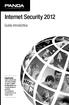 Internet Security 2012 Guida introduttiva Importante Sulla custodia del CD sarà possibile trovare il codice di attivazione con il quale attivare il prodotto. Si consiglia di conservarlo in un luogo sicuro.
Internet Security 2012 Guida introduttiva Importante Sulla custodia del CD sarà possibile trovare il codice di attivazione con il quale attivare il prodotto. Si consiglia di conservarlo in un luogo sicuro.
Utilizzo dei Cookie Cosa sono i cookie? A cosa servono i cookie? cookie tecnici cookie, detti analitici cookie di profilazione
 Utilizzo dei Cookie Questo sito utilizza i cookie. Utilizzando il nostro sito web l'utente accetta e acconsente all utilizzo dei cookie in conformità con i termini di uso dei cookie espressi in questo
Utilizzo dei Cookie Questo sito utilizza i cookie. Utilizzando il nostro sito web l'utente accetta e acconsente all utilizzo dei cookie in conformità con i termini di uso dei cookie espressi in questo
Guida dettagliata all'aggiornamento di Windows 8.1
 Guida dettagliata all'aggiornamento di Windows 8.1 Installazione e aggiornamento di Windows 8.1 Aggiornare il BIOS, le applicazioni, i driver ed eseguire Windows Update Selezionare il tipo di installazione
Guida dettagliata all'aggiornamento di Windows 8.1 Installazione e aggiornamento di Windows 8.1 Aggiornare il BIOS, le applicazioni, i driver ed eseguire Windows Update Selezionare il tipo di installazione
Guida di Pro Spam Remove
 Guida di Pro Spam Remove 1) SOMMARIO 2) ISTRUZIONI DI BASE 3) CONFIGURAZIONE 4) FILTRO 5) ARCHIVIO E-MAIL 6) NOTE CONCLUSIVE 1) SOMMARIO Pro Spam Remove è un software che si occupa di bloccare tutto lo
Guida di Pro Spam Remove 1) SOMMARIO 2) ISTRUZIONI DI BASE 3) CONFIGURAZIONE 4) FILTRO 5) ARCHIVIO E-MAIL 6) NOTE CONCLUSIVE 1) SOMMARIO Pro Spam Remove è un software che si occupa di bloccare tutto lo
CERTIFICATI DIGITALI. Manuale Utente
 CERTIFICATI DIGITALI Procedure di installazione, rimozione, archiviazione Manuale Utente versione 1.0 pag. 1 pag. 2 di30 Sommario CERTIFICATI DIGITALI...1 Manuale Utente...1 Sommario...2 Introduzione...3
CERTIFICATI DIGITALI Procedure di installazione, rimozione, archiviazione Manuale Utente versione 1.0 pag. 1 pag. 2 di30 Sommario CERTIFICATI DIGITALI...1 Manuale Utente...1 Sommario...2 Introduzione...3
Istruzioni di installazione per Internet Security. Indice
 Istruzioni di installazione per Internet Security Indice 1 Requisiti di sistema per Internet Security...2 2 Installare Internet Security (versione con abbonamento) su un computer...3 3 Installare Internet
Istruzioni di installazione per Internet Security Indice 1 Requisiti di sistema per Internet Security...2 2 Installare Internet Security (versione con abbonamento) su un computer...3 3 Installare Internet
Printer Driver. Questa guida descrive l installazione dei driver stampante per Windows Vista e Windows XP.
 4-153-310-42(1) Printer Driver Guida all installazione Questa guida descrive l installazione dei driver stampante per Windows Vista e Windows XP. Prima di usare questo software Prima di usare il driver
4-153-310-42(1) Printer Driver Guida all installazione Questa guida descrive l installazione dei driver stampante per Windows Vista e Windows XP. Prima di usare questo software Prima di usare il driver
Domande frequenti su Phoenix FailSafe
 Domande frequenti su Phoenix FailSafe Phoenix Technologies Ltd, leader riconosciuto per la produzione di piattaforme software, strumenti e applicazioni per sistemi strategici di livello mondiale, introduce
Domande frequenti su Phoenix FailSafe Phoenix Technologies Ltd, leader riconosciuto per la produzione di piattaforme software, strumenti e applicazioni per sistemi strategici di livello mondiale, introduce
Manuale di Nero ControlCenter
 Manuale di Nero ControlCenter Nero AG Informazioni sul copyright e sui marchi Il manuale di Nero ControlCenter e il contenuto dello stesso sono protetti da copyright e sono di proprietà di Nero AG. Tutti
Manuale di Nero ControlCenter Nero AG Informazioni sul copyright e sui marchi Il manuale di Nero ControlCenter e il contenuto dello stesso sono protetti da copyright e sono di proprietà di Nero AG. Tutti
Modulo Antivirus per Petra 3.3. Guida Utente
 Modulo Antivirus per Petra 3.3 Guida Utente Modulo Antivirus per Petra 3.3: Guida Utente Copyright 1996, 2005 Link s.r.l. (http://www.link.it) Questo documento contiene informazioni di proprietà riservata,
Modulo Antivirus per Petra 3.3 Guida Utente Modulo Antivirus per Petra 3.3: Guida Utente Copyright 1996, 2005 Link s.r.l. (http://www.link.it) Questo documento contiene informazioni di proprietà riservata,
Introduzione. Introduzione a NTI Shadow. Panoramica della schermata iniziale
 Introduzione Introduzione a NTI Shadow Benvenuti in NTI Shadow! Il nostro software consente agli utenti di pianificare dei processi di backup continui che copiano una o più cartelle ( origine del backup
Introduzione Introduzione a NTI Shadow Benvenuti in NTI Shadow! Il nostro software consente agli utenti di pianificare dei processi di backup continui che copiano una o più cartelle ( origine del backup
Attivazione prodotto - Release 2 (2011) Prodotto Attivazione prodotto. Release 2-2011
 Prodotto Attivazione prodotto Release 2-2011 Schermata iniziale Informazioni sull'attivazione del software per l'utente finale. Questa finestra di dialogo, o procedura guidata, viene visualizzata al termine
Prodotto Attivazione prodotto Release 2-2011 Schermata iniziale Informazioni sull'attivazione del software per l'utente finale. Questa finestra di dialogo, o procedura guidata, viene visualizzata al termine
Sophos Mobile Control Guida utenti per Windows Mobile. Versione prodotto: 3.6
 Sophos Mobile Control Guida utenti per Windows Mobile Versione prodotto: 3.6 Data documento: novembre 2013 Sommario 1 Sophos Mobile Control...3 2 Informazioni sulla guida...4 3 Accesso al portale self-service...5
Sophos Mobile Control Guida utenti per Windows Mobile Versione prodotto: 3.6 Data documento: novembre 2013 Sommario 1 Sophos Mobile Control...3 2 Informazioni sulla guida...4 3 Accesso al portale self-service...5
IBM SPSS Statistics per Windows - Istruzioni di installazione (Licenza per utenti singoli)
 IBM SPSS Statistics per Windows - Istruzioni di installazione (Licenza per utenti singoli) Le seguenti istruzioni sono relative all installazione di IBM SPSS Statistics versione 19 con licenza per utenti
IBM SPSS Statistics per Windows - Istruzioni di installazione (Licenza per utenti singoli) Le seguenti istruzioni sono relative all installazione di IBM SPSS Statistics versione 19 con licenza per utenti
LA GESTIONE DELLE VISITE CLIENTI VIA WEB
 LA GESTIONE DELLE VISITE CLIENTI VIA WEB L applicazione realizzata ha lo scopo di consentire agli agenti l inserimento via web dei dati relativi alle visite effettuate alla clientela. I requisiti informatici
LA GESTIONE DELLE VISITE CLIENTI VIA WEB L applicazione realizzata ha lo scopo di consentire agli agenti l inserimento via web dei dati relativi alle visite effettuate alla clientela. I requisiti informatici
Installazione del software Fiery per Windows e Macintosh
 13 Installazione del software Fiery per Windows e Macintosh Il CD del Software per l utente comprende le utilità di installazione di Fiery Link. Il software di utilità Fiery è supportato in Windows 95/98,
13 Installazione del software Fiery per Windows e Macintosh Il CD del Software per l utente comprende le utilità di installazione di Fiery Link. Il software di utilità Fiery è supportato in Windows 95/98,
Personalizzazione del PC
 È la prima volta che utilizzi Windows 7? Anche se questa versione di Windows è molto simile a quella precedente, potrebbero tornarti utili alcune informazioni per partire a razzo. Questa Guida contiene
È la prima volta che utilizzi Windows 7? Anche se questa versione di Windows è molto simile a quella precedente, potrebbero tornarti utili alcune informazioni per partire a razzo. Questa Guida contiene
Configurazione di Outlook Express
 OUTLOOK Outlook Express è il client di posta elettronica sviluppato da Microsoft, preinstallato su sistemi operativi Windows a partire da Windows 98 fino all'uscita di Windows XP. Con l'arrivo di Windows
OUTLOOK Outlook Express è il client di posta elettronica sviluppato da Microsoft, preinstallato su sistemi operativi Windows a partire da Windows 98 fino all'uscita di Windows XP. Con l'arrivo di Windows
su Windows XP con schede Cisco Aironet 350
 su Windows XP con schede Cisco Aironet 350 WIFE è il servizio gratuito per l'accesso wireless a Internet. Tutti gli studenti in possesso di un computer portatile possono accedere alla rete Internet mediante
su Windows XP con schede Cisco Aironet 350 WIFE è il servizio gratuito per l'accesso wireless a Internet. Tutti gli studenti in possesso di un computer portatile possono accedere alla rete Internet mediante
Sophos Anti-Virus guida di avvio per computer autonomi. Windows e Mac
 Sophos Anti-Virus guida di avvio per computer autonomi Windows e Mac Data documento: giugno 2007 Sommario 1 Requisiti per l'installazione...4 2 Installazione di Sophos Anti-Virus per Windows...5 3 Installazione
Sophos Anti-Virus guida di avvio per computer autonomi Windows e Mac Data documento: giugno 2007 Sommario 1 Requisiti per l'installazione...4 2 Installazione di Sophos Anti-Virus per Windows...5 3 Installazione
GUIDA UTENTE WEB PROFILES
 GUIDA UTENTE WEB PROFILES GUIDA UTENTE WEB PROFILES... 1 Installazione... 2 Primo avvio e registrazione... 5 Utilizzo di web profiles... 6 Gestione dei profili... 8 Fasce orarie... 13 Log siti... 14 Pag.
GUIDA UTENTE WEB PROFILES GUIDA UTENTE WEB PROFILES... 1 Installazione... 2 Primo avvio e registrazione... 5 Utilizzo di web profiles... 6 Gestione dei profili... 8 Fasce orarie... 13 Log siti... 14 Pag.
Sommario. Introduzione... 11
 Introduzione... 11 1. Prima di cominciare... 13 Da Windows a Windows 7...13 Le novità di Windows 7...15 La barra delle applicazioni...16 Il menu Start...17 Gli effetti Aero...18 Windows 7 e il Web...19
Introduzione... 11 1. Prima di cominciare... 13 Da Windows a Windows 7...13 Le novità di Windows 7...15 La barra delle applicazioni...16 Il menu Start...17 Gli effetti Aero...18 Windows 7 e il Web...19
GUIDA RAPIDA ALL'UTILIZZO DI
 GUIDA RAPIDA ALL'UTILIZZO DI SOMMARIO Installazione di DBackup Acquisto e registrazione di DBackup Menu principale Impostazione dei backup Esecuzione dei backup Ripristino dei file archiviati Informazioni
GUIDA RAPIDA ALL'UTILIZZO DI SOMMARIO Installazione di DBackup Acquisto e registrazione di DBackup Menu principale Impostazione dei backup Esecuzione dei backup Ripristino dei file archiviati Informazioni
Backup e ripristino Guida per l'utente
 Backup e ripristino Guida per l'utente Copyright 2007-2009 Hewlett-Packard Development Company, L.P. Windows è un marchio registrato negli Stati Uniti di Microsoft Corporation. Le informazioni contenute
Backup e ripristino Guida per l'utente Copyright 2007-2009 Hewlett-Packard Development Company, L.P. Windows è un marchio registrato negli Stati Uniti di Microsoft Corporation. Le informazioni contenute
HOW-TO GUIDE: Come installare Toyota Touch&GoToolbox? HOW-TO GUIDE: Come creare una fingerprint del vostro dispositivo in una periferica di
 HOW-TO GUIDE: Come installare Toyota Touch&GoToolbox? HOW-TO GUIDE: Come creare una fingerprint del vostro dispositivo in una periferica di archiviazione USB? HOW-TO GUIDE: Iniziare a usare Toyota Touch&GoToolbox?
HOW-TO GUIDE: Come installare Toyota Touch&GoToolbox? HOW-TO GUIDE: Come creare una fingerprint del vostro dispositivo in una periferica di archiviazione USB? HOW-TO GUIDE: Iniziare a usare Toyota Touch&GoToolbox?
SCOoffice Mail Connector for Microsoft Outlook. Guida all installazione Outlook 97, 98 e 2000
 SCOoffice Mail Connector for Microsoft Outlook Guida all installazione Outlook 97, 98 e 2000 Rev. 1.1 4 dicembre 2002 SCOoffice Mail Connector for Microsoft Outlook Guida all installazione per Outlook
SCOoffice Mail Connector for Microsoft Outlook Guida all installazione Outlook 97, 98 e 2000 Rev. 1.1 4 dicembre 2002 SCOoffice Mail Connector for Microsoft Outlook Guida all installazione per Outlook
Pratica guidata 10. Attivare misura di sicurezza per il computer. Microsoft Security Essentials e il Firewall di Windows 7
 Pratica guidata 10 Attivare misura di sicurezza per il computer Microsoft Security Essentials e il Firewall di Windows 7 Centro Servizi Regionale Pane e Internet Redazione a cura di Roger Ottani, Grazia
Pratica guidata 10 Attivare misura di sicurezza per il computer Microsoft Security Essentials e il Firewall di Windows 7 Centro Servizi Regionale Pane e Internet Redazione a cura di Roger Ottani, Grazia
Cookie del browser: Cookie Flash:
 Cookie del browser: I cookie sono porzioni di informazioni che il sito Web inserisce nel tuo dispositivo di navigazione quando visiti una pagina. Possono comportare la trasmissione di informazioni tra
Cookie del browser: I cookie sono porzioni di informazioni che il sito Web inserisce nel tuo dispositivo di navigazione quando visiti una pagina. Possono comportare la trasmissione di informazioni tra
Replica con TeraStation 3000/4000/5000/7000. Buffalo Technology
 Replica con TeraStation 3000/4000/5000/7000 Buffalo Technology Introduzione La funzione di replica consente di sincronizzare una cartella in due diversi dispositivi TeraStation quasi in tempo reale. Il
Replica con TeraStation 3000/4000/5000/7000 Buffalo Technology Introduzione La funzione di replica consente di sincronizzare una cartella in due diversi dispositivi TeraStation quasi in tempo reale. Il
su Windows XP con schede D-Link DWL 650+
 su Windows XP con schede D-Link DWL 650+ WIFE è il servizio gratuito per l'accesso wireless a Internet. Tutti gli studenti in possesso di un computer portatile possono accedere alla rete Internet mediante
su Windows XP con schede D-Link DWL 650+ WIFE è il servizio gratuito per l'accesso wireless a Internet. Tutti gli studenti in possesso di un computer portatile possono accedere alla rete Internet mediante
Manuale dell'utente di Crystal Reports. Installazione di Crystal Reports XI
 Manuale dell'utente di Crystal Reports Installazione di Crystal Reports XI Installazione di Crystal Reports XI Installazione di Crystal Reports XI L Installazione guidata di Crystal Reports funziona in
Manuale dell'utente di Crystal Reports Installazione di Crystal Reports XI Installazione di Crystal Reports XI Installazione di Crystal Reports XI L Installazione guidata di Crystal Reports funziona in
Guida Google Cloud Print
 Guida Google Cloud Print Versione 0 ITA Definizioni delle note Nella presente Guida dell utente viene utilizzata la seguente icona: Le note forniscono istruzioni da seguire in determinate situazioni o
Guida Google Cloud Print Versione 0 ITA Definizioni delle note Nella presente Guida dell utente viene utilizzata la seguente icona: Le note forniscono istruzioni da seguire in determinate situazioni o
Acer edatasecurity Management
 1 Acer edatasecurity Management Applicando le tecnologie di crittografia più avanzate, Acer edatasecurity Management offre agli utenti Acer PC una maggiore protezione dei dati personali e la possibilità
1 Acer edatasecurity Management Applicando le tecnologie di crittografia più avanzate, Acer edatasecurity Management offre agli utenti Acer PC una maggiore protezione dei dati personali e la possibilità
SCOoffice Address Book. Guida all installazione
 SCOoffice Address Book Guida all installazione Rev. 1.1 4 dicembre 2002 SCOoffice Address Book Guida all installazione Introduzione SCOoffice Address Book è un client LDAP ad alte prestazioni per Microsoft
SCOoffice Address Book Guida all installazione Rev. 1.1 4 dicembre 2002 SCOoffice Address Book Guida all installazione Introduzione SCOoffice Address Book è un client LDAP ad alte prestazioni per Microsoft
Qlik Sense Desktop. Qlik Sense 1.1 Copyright 1993-2015 QlikTech International AB. Tutti i diritti riservati.
 Qlik Sense Desktop Qlik Sense 1.1 Copyright 1993-2015 QlikTech International AB. Tutti i diritti riservati. Copyright 1993-2015 QlikTech International AB. Tutti i diritti riservati. Qlik, QlikTech, Qlik
Qlik Sense Desktop Qlik Sense 1.1 Copyright 1993-2015 QlikTech International AB. Tutti i diritti riservati. Copyright 1993-2015 QlikTech International AB. Tutti i diritti riservati. Qlik, QlikTech, Qlik
Guida Così si aggiornano i programmi Microsoft
 Guida Così si aggiornano i programmi Microsoft Informazione Avvertenza: Dall'8 aprile 2014 il supporto e gli aggiornamenti di sicurezza per Windows XP non sono più disponibili. Si potrà continuare ad usare
Guida Così si aggiornano i programmi Microsoft Informazione Avvertenza: Dall'8 aprile 2014 il supporto e gli aggiornamenti di sicurezza per Windows XP non sono più disponibili. Si potrà continuare ad usare
Fiery Driver Configurator
 2015 Electronics For Imaging, Inc. Per questo prodotto, il trattamento delle informazioni contenute nella presente pubblicazione è regolato da quanto previsto in Avvisi legali. 16 novembre 2015 Indice
2015 Electronics For Imaging, Inc. Per questo prodotto, il trattamento delle informazioni contenute nella presente pubblicazione è regolato da quanto previsto in Avvisi legali. 16 novembre 2015 Indice
IBM SPSS Statistics per Linux - Istruzioni di installazione (Licenza per sito)
 IBM SPSS Statistics per Linux - Istruzioni di installazione (Licenza per sito) Le seguenti istruzioni sono relative all installazione di IBM SPSS Statistics versione 21 con licenza per sito. Questo documento
IBM SPSS Statistics per Linux - Istruzioni di installazione (Licenza per sito) Le seguenti istruzioni sono relative all installazione di IBM SPSS Statistics versione 21 con licenza per sito. Questo documento
Conferencing. Novell. Conferencing 1.0. novdocx (it) 6 April 2007 AVVIARE IL CLIENT CONFERENCING: ACCESSO. Luglio 2007
 Guida di riferimento rapido per Conferencing Novell Conferencing novdocx (it) 6 April 2007 1.0 Luglio 2007 GUIDA RAPIDA www.novell.com Conferencing Novell Conferencing si basa sulla tecnologia Conferencing.
Guida di riferimento rapido per Conferencing Novell Conferencing novdocx (it) 6 April 2007 1.0 Luglio 2007 GUIDA RAPIDA www.novell.com Conferencing Novell Conferencing si basa sulla tecnologia Conferencing.
I Preferiti. Elenco dei Preferiti
 G. Pettarin ECDL Modulo 7: Internet 38 I siti preferiti Navigando nella rete può capitare di trovare dei siti, di cui vogliamo memorizzare l'indirizzo. Magari si vuole organizzarli in categorie. Tutti
G. Pettarin ECDL Modulo 7: Internet 38 I siti preferiti Navigando nella rete può capitare di trovare dei siti, di cui vogliamo memorizzare l'indirizzo. Magari si vuole organizzarli in categorie. Tutti
